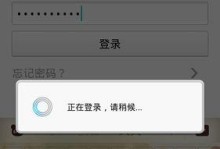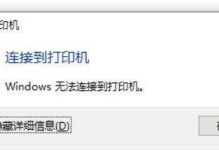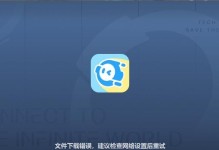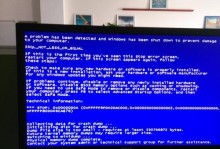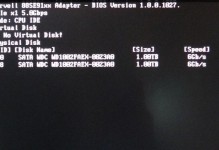电脑打印机在使用过程中,经常会出现各种状态错误,例如纸张卡住、墨盒问题、无法连接等等。这些问题不仅影响打印机的正常工作,也会浪费用户的时间和精力。掌握解决这些打印机状态错误的方法,对于提高工作效率和减少麻烦非常重要。
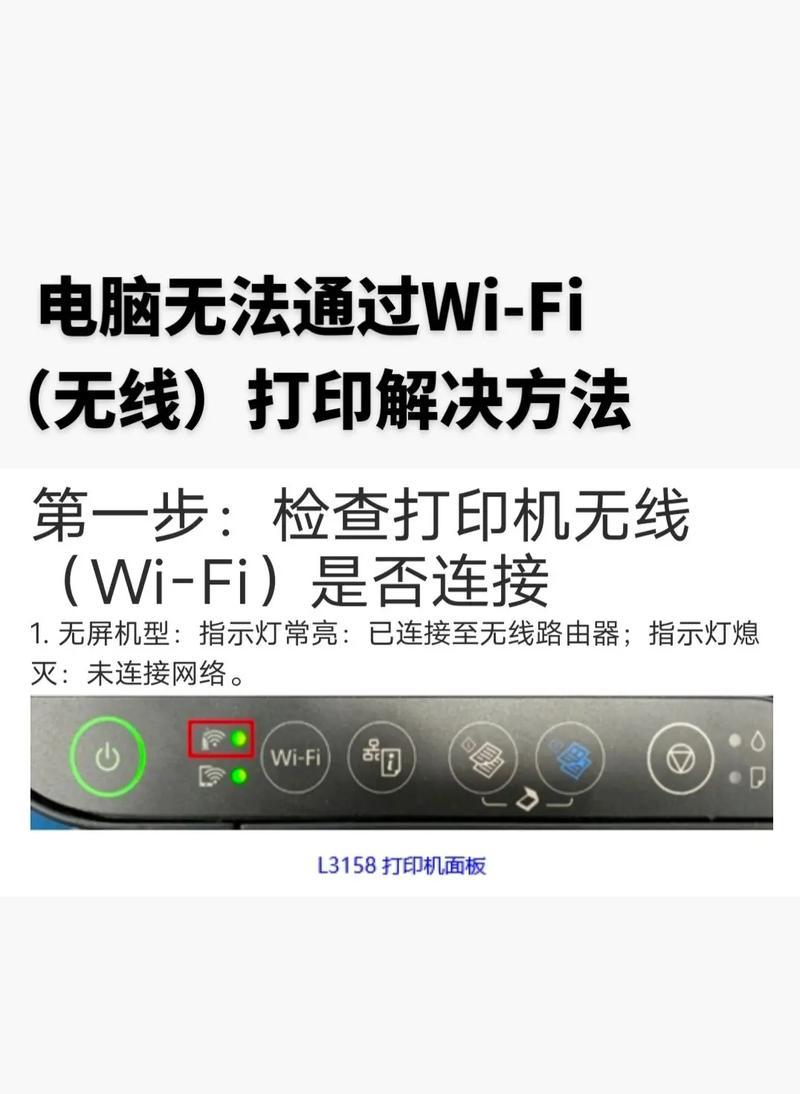
打印机显示“无法连接”的解决方法
当打印机显示“无法连接”错误时,首先确保打印机与电脑连接良好。接着,检查打印机的网络设置,确认是否正确连接到Wi-Fi或有线网络。如果仍然无法解决问题,可以尝试重新启动打印机或重置网络设置。
解决打印机纸张卡住的方法
当打印机提示纸张卡住错误时,首先查看打印机内是否有纸张卡住。若是如此,小心地将纸张慢慢取出,确保不会留下任何碎片。如果问题仍然存在,可以尝试清理打印机的进纸通道或更换打印机的进纸辊。
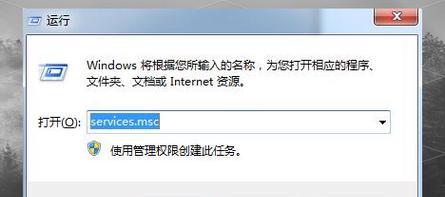
修复打印机墨盒问题的技巧
当打印机显示墨盒错误时,检查墨盒是否正确安装。有时候,墨盒可能没有插好或过期了。如果需要更换墨盒,请确保使用与打印机型号相匹配的新墨盒。也可以尝试清洁墨盒和打印机连接处的金属接点,以确保良好的连接。
解决打印机打印质量问题的措施
当打印机输出的文档质量下降时,首先检查打印机头部是否需要清洗。使用打印机自带的清洁工具进行清洗操作,可有效清除堵塞的喷头。此外,可以检查墨盒剩余墨水量,如果墨水不足,及时更换墨盒。
处理打印机缓慢打印的方法
当打印机打印速度变慢时,可以尝试减少打印任务的复杂性,例如降低打印质量或打印的页面数。确保打印机驱动程序是最新版本,并且计算机的性能足够强大以支持打印任务的处理。
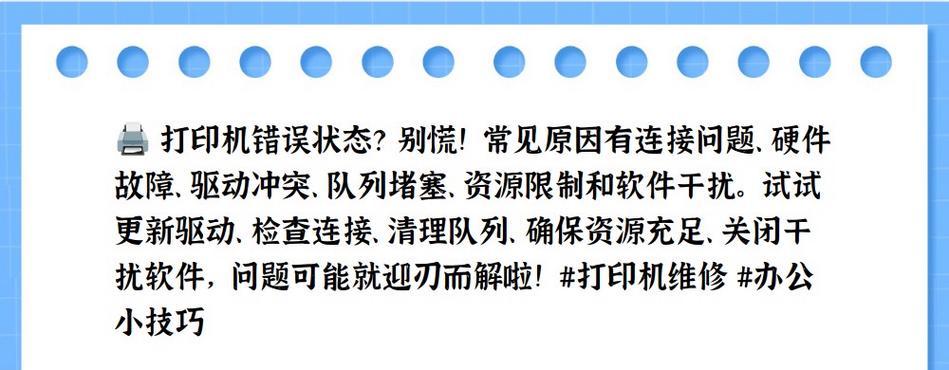
解决打印机出现错误代码的技巧
当打印机显示错误代码时,可以通过查询打印机手册或生产商的官方网站来获取有关错误代码的详细信息。这些错误代码通常与特定问题相关,并提供了相应的解决方案。
修复打印机无法识别墨盒的问题
当打印机无法识别墨盒时,首先确保墨盒正确安装。如果墨盒已经插好但仍无法识别,可以尝试将墨盒取出,用干净的布擦拭墨盒和打印机连接处的金属接点,然后重新插入墨盒。
处理打印机蓝屏或死机的方法
当打印机出现蓝屏或死机问题时,首先尝试重新启动打印机。如果问题仍然存在,可以通过更新打印机驱动程序或联系生产商技术支持来解决。
解决打印机发出异常噪音的措施
当打印机发出异常噪音时,首先检查是否有外部物体掉入打印机内部。如果没有,可以尝试清洁打印机的滚筒和进纸通道,以及检查是否有零件损坏或松动。
修复打印机无法打开或关闭的问题
当打印机无法打开或关闭时,可以检查电源线是否连接良好。尝试更换电源线或插座,确保打印机能够正常供电。也可以尝试按下打印机上的复位按钮来解决问题。
处理打印机缺乏纸张或墨水的问题
当打印机缺乏纸张或墨水时,可以通过添加纸张或更换墨盒来解决问题。在更换墨盒时,确保使用正确型号的墨盒,并按照正确的安装步骤进行操作。
解决打印机无法通过网络共享的方法
当打印机无法通过网络共享时,可以检查网络设置和共享权限。确保打印机与所在网络处于同一子网,并且具有正确的共享权限。如果问题仍然存在,可以尝试重新安装打印机驱动程序或联系网络管理员进行支持。
修复打印机自动关机的技巧
当打印机自动关机时,可以检查电源线和插座是否连接稳固。也可以检查打印机的自动关机设置,确保设置正确。如果问题持续存在,可以尝试重置打印机的设置或联系生产商进行支持。
处理打印机显示乱码或错位的问题
当打印机显示乱码或错位时,可以尝试更换打印机驱动程序或更新操作系统。也可以检查打印机设置和打印选项,确保选择了正确的页面大小和方向。
电脑打印机状态错误是日常使用中常见的问题。通过掌握解决方法,我们可以更快地解决各种状态错误,提高工作效率。希望本文提供的技巧和建议能够帮助读者解决电脑打印机状态错误的问题,并享受顺畅的打印体验。